Maitiro ekudzima Google Nzvimbo kuti irege Kukutevera
Kubvumbi 27, 2022 • Yakaiswa ku: All Solutions Kuita iOS&Android Run Sm • Proven solutions
Hameno kuti Google inoziva sei kuti ndechipi chikafu chaunoda kana kwaunoda kuenda kuzororo? Saka, Google inotokuronda nekushandisa Google mepu kana nzvimbo yefoni yako. Inoita izvi kuti ikuitire zvinhu nyore uye kuti ikushandire iwe zvakanakisa kutsvaga mhinduro zvinoenderana nenzvimbo yako. Asi, dzimwe nguva, zvinogumbura uye inyaya yekuvanzika kwako. Ichi ndicho chikonzero vanhu vachitsvaga nzira dzekudzima Google nzvimbo yekutevera pane iOS uye Android zvishandiso.
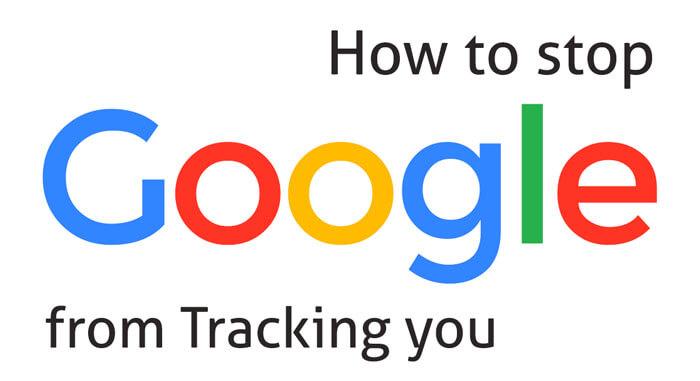
Munyaya ino, isu tichakurukura zvakadzama nzira yekumisa kuronda kweGoogle pane chako kifaa. Iwe unozosvikawo pakuziva nezve nzira yekudzima nhoroondo yako yenzvimbo kubva iOS uye Android zvishandiso.
Chikamu 1: Sei kumisa Google kubva Tracking iwe pamusoro iOS namano
Iwe unogona zvakare kumisa Google kubva pakukutevera pa iOS. Idzi dzinotevera nzira dzaungavanza nadzo nzvimbo yako yazvino paIOS. Tarisa!
1.1 Spoof yako nzvimbo
Nzira yakanakisa yekudzima Google tracking paIOS ndeye kushandisa fake nzvimbo spoofer. Dr.Fone-Virtual Nzvimbo iOS ndiyo yakanakisisa nzvimbo spoofing turusi iri kunyanya akagadzirirwa iOS vanoshandisa.
Nekuisa iyo Dr.Fone, unenge uchidzima nzvimbo uye uchinyengedza Google nezvenzvimbo yako yazvino. Ndiyo yakachengeteka uye yakachengeteka app yaunogona kushandisa pane chero iPhone kana iPad modhi, kusanganisira iOS 14. Heano matanho ari nyore ekumisa Google Tracking kubva pa iPhone yako.
Danho 1: Download Dr.Fone - Virtual Nzvimbo (iOS) . Kana wangoiisa, imhanye pane yako system uye tinya pane "chaiyo nzvimbo" sarudzo.

Danho rechipiri: Zvino, batanidza mudziyo wako nehurongwa uchishandisa tambo yekuvhenekera yakapihwa. Kana iyo system yangobatana, tinya bhatani rekuti "Tanga".

Nhanho 3: Iwe uchaona skrini ine mepu kwaunogona kuwana yako yazvino nzvimbo. Kana iwe usingakwanise kuwana yako yazvino nzvimbo, unogona kudzvanya pane "Center On" icon.

Nhanho 4: Zvino, spoof nzvimbo yako nekushandisa teleport mode kunzvimbo yaunoda. Unogona kutsvaga nzvimbo yaunoda pabhara yekutsvaga wobva wadzvanya Go.
1.2 Dzima Zvirongwa zveNzvimbo PaApple Zvishandiso
Imwe nzira yekumisa kuronda kweGoogle muiOS yako kudzima masevhisi enzvimbo pane yako iOS 14 mudziyo. Heano maitiro aungaita kudzima marongero enzvimbo.
Danho 1: Enda "Settings" ari mudziyo wako.
Danho rechipiri: Tsvaga iyo "Chakavanzika" sarudzo.
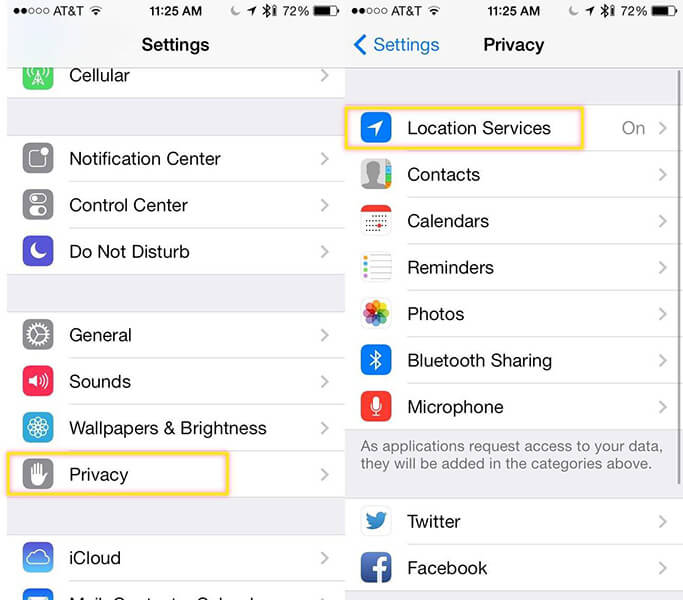
Danho rechitatu: Sarudza "Masevhisi eNzvimbo."
Danho 4: Skira pasi uye tsvaga iyo "System Services."
Nhanho 5: ikozvino, sarudza "Nzvimbo Dzakakosha" kuti utarise runyorwa rwemaapplication kwawakabvumira kutsvaga nzvimbo yako uye kuibvisa.
Chikamu 2: Nzira yekumisa sei Google ichikutevera pa Android
Pane nzira mbiri huru dzekumisa Google kubva pakukutsvaga pa Android. Imwe ndeyekumisa kana kudzima mabasa ese eGoogle, uye imwe ndeyekudzima Google yekutevera ficha kubva pane chako kifaa uye mamwe maapplication. Kana iwe usingade kuvharira ese anoshamisa masevhisi eGoogle, saka ingo misa Android kurekodha yako yazvino geo-nzvimbo. Hedzino nzira shoma dzekumisa Google kubva pakukutsvaga.
2.1 Dzima Kurongeka Kwenzvimbo mu Android
Kana iwe uchida kuvanzika kwako uye usingade kuti Google ikutevere kwese kwese, wobva wadzima kurongeka kwenzvimbo mune yako Android kifaa. Nokuda kweizvi, tevera matanho anotevera.
Danho 1: Enda kune chako chigadziriso chinokurumidza nekuchinja kubva kumusoro kwechidzitiro.
Danho 2: Mushure meizvi, dzvanya-refu pane iyo nzvimbo icon. Kana kuti unogona kutevera swipe pasi> Zvirongwa icon> sarudza "Nzvimbo."
Danho 3: Zvino, imi mose pane Nzvimbo peji. Papeji rino, tsvaga "Shandisa nzvimbo" ficha, iri kumusoro kwepeji uye woidzima.
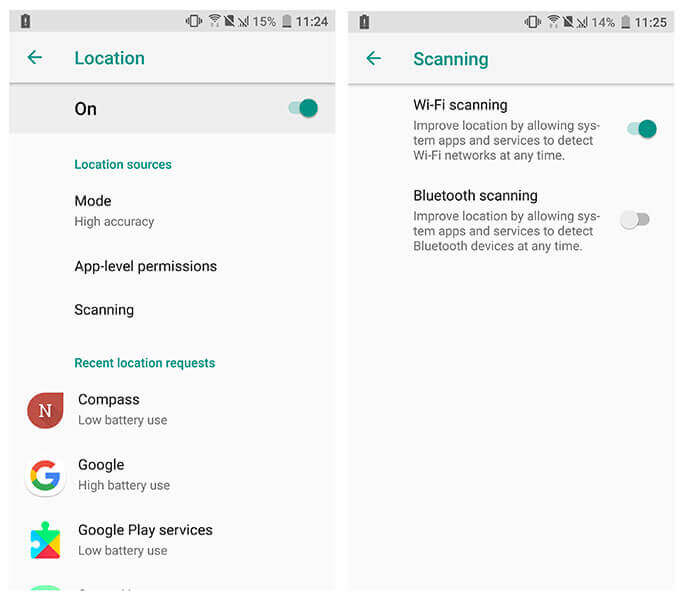
Danho rechina: Mushure mekudzima "kushandisa nzvimbo," Tinya pa "mvumo yeApp."
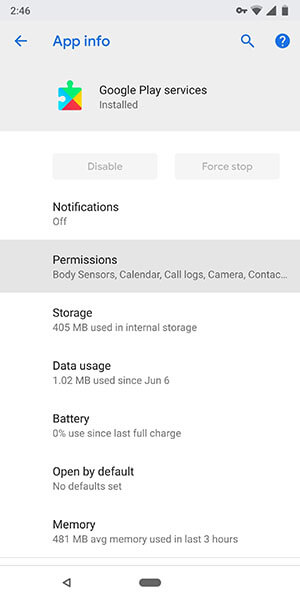
Step 5: Iye zvino, iwe unowana runyoro rwese ako akaiswa maapuro ane mvumo yekuwana yako nzvimbo.
Step 6: Tinya pane chero app kuti uchinje mvumo yekuwana nzvimbo. Iwe unogona kubvumidza iyo app kuti ikutevere nguva dzese, ichiri kushandiswa, kana kuramba yekutevera.
Hazvisi nyore here kudzima masevhisi enzvimbo pa Android.
2.2 Dzima yako iripo nhoroondo yenzvimbo pa Android
Hongu, unogona kudzima nyore Google nzvimbo yekutevera, asi kuita izvi hakuna kukwana. Imhaka yekuti foni yeAndroid inogona kuramba ichikutevera zvichienderana nenhoroondo yako yenzvimbo. Saka, zvakakosha kudzima nhoroondo yenzvimbo uye kutanga kuenda kuGoogle mepu. Heano matanho anozokubatsira kudzima nhoroondo yenzvimbo kubva kuAndroid.
Danho 1: Pa Android yako, enda kuGoogle Mepu app.
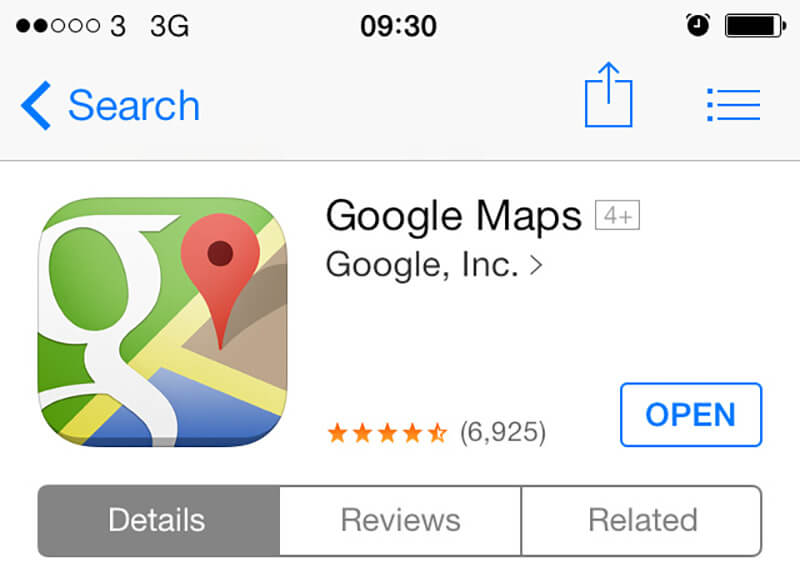
Danho rechipiri: Zvino, tinya pachiratidzo chepikicha paGoogle mepu peji rekumusoro kuruboshwe.
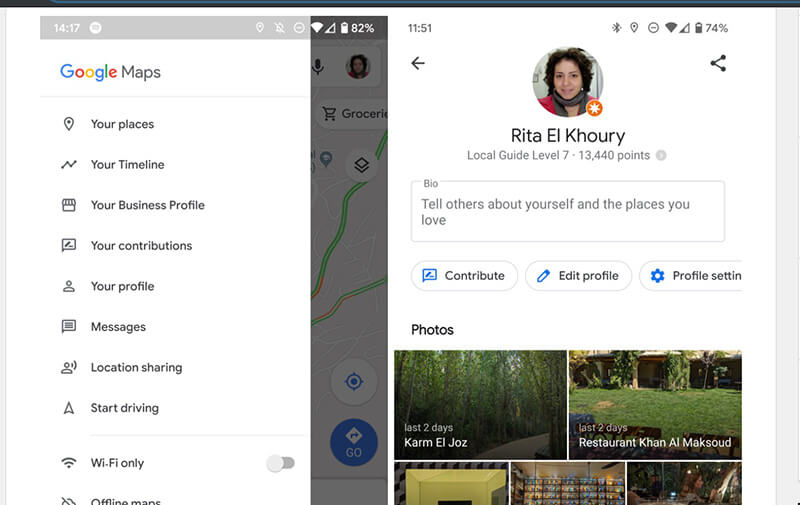
Danho rechitatu: Mushure meizvi, tora pa "Yako Yenguva."
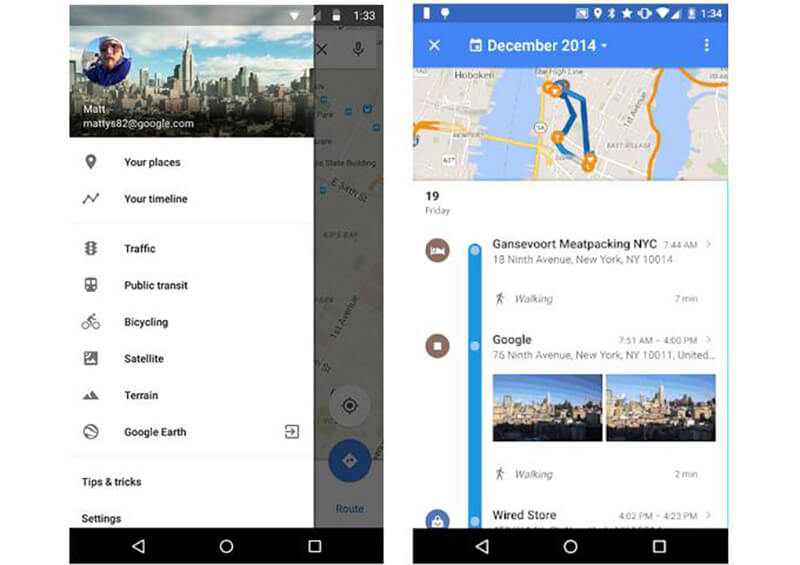
Danho rechina: Ikoko, iwe uchaona madotsi matatu pakona yepamusoro yekurudyi. Dzvanya pavari. Mushure meizvi, tora pa "Settings uye Privacy."
Step 5: Pasi pe "setting uye zvakavanzika," tsvaga "Delete Yese Nhoroondo Yenzvimbo." Iye zvino iwe uchaona pop-up hwindo rinokukumbira kuti utarise bhokisi richiti "iwe unonzwisisa kuti mamwe maapplication ako anogona kusashanda nemazvo". Tarisa bhokisi uye sarudza "Delete."
Aya ndiwo maitiro aunokwanisa kudzima nhoroondo yenzvimbo yako kubva kuGoogle Mepu.
2.3 Gadzirisa nzvimbo yako nekunyepera GPS maapuro pa Android
Kana iwe uchinzwa kuti mushure mekudzima nhoroondo yenzvimbo, Google ichiri kukwanisa kukutevera, saka funga kugadzirisa yako geo-nzvimbo. Kune izvi, iwe unozofanirwa kuisa fake GPS maapuro pafoni yako yeandroid. Kune akawanda emahara emahara enzvimbo maapplication senge fake GPS, fake GPS Go, Hola, nezvimwe.
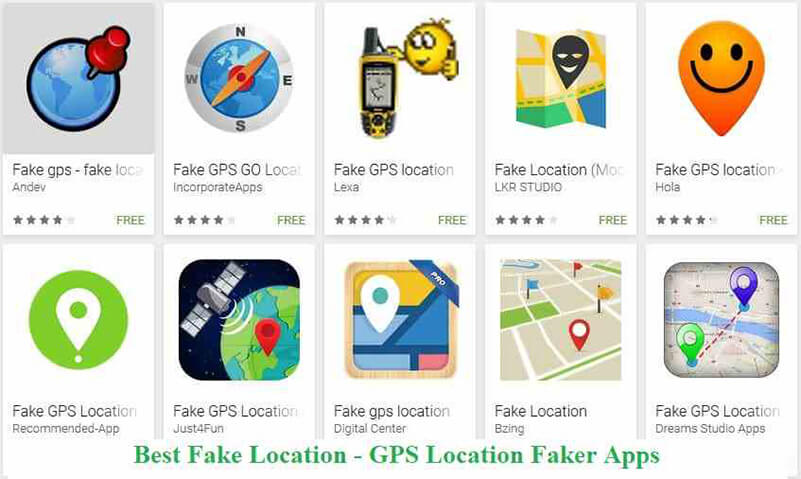
Iwe unogona kuisa aya maapplication kubva kuGoogle Play Store pane chako kifaa kuti ushatise nzvimbo yako iripo. Iwe unozofanirwa kugonesa "Bvumira nzvimbo yekuseka" usati washandisa chero fake nzvimbo app pamidziyo yeandroid.
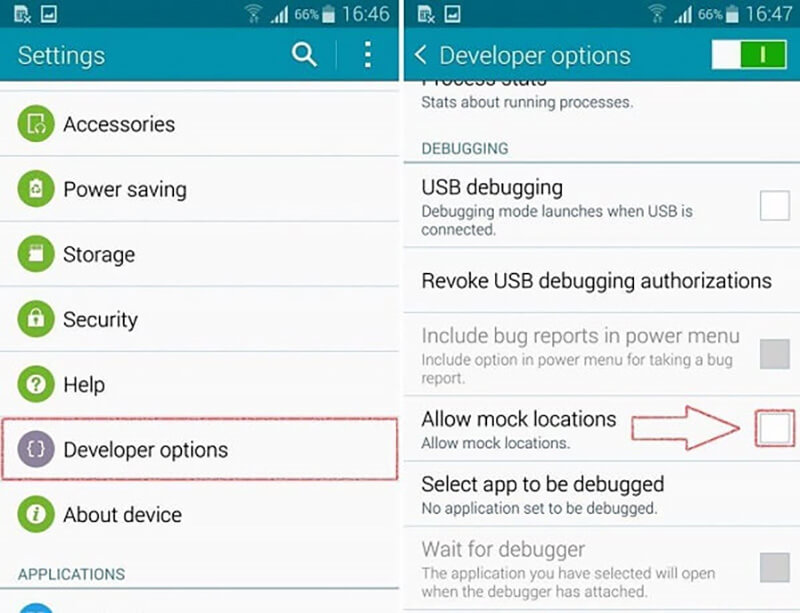
Kuti ubvumire nzvimbo yekuseka, tanga wagonesa sarudzo yekuvandudza pane chako kifaa. Nokuda kweizvi, enda kune zvigadziro uye wozovaka nhamba. Dzvanya pane kuvaka nhamba kanomwe-nguva; izvi zvinogonesa iyo developer sarudzo.
Zvino pasi pemugadziri wesarudzo, enda kubvumidza nzvimbo yekuseka uye tsvaga iyo app yawakaisa murunyorwa kuti iparadze nzvimbo yako.
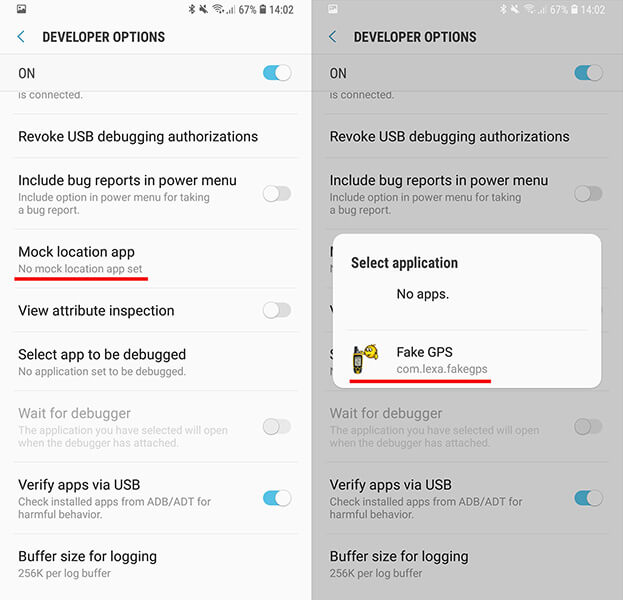
Chikamu 3: Sei Kudzima Nzvimbo PaGoogle
Dzimwe nguva, kudzima nhoroondo yenzvimbo hakuna kukwana sezvo zvisingabatsire kuvanza nzvimbo yako iripo. Kunyangwe wadzima izvi, Google inogona kukutsvaga kuburikidza nemaapps akaita seMepu, mamiriro ekunze, nezvimwewo. Naizvozvo, kunyatsoviga nzvimbo yako kana kumisa Google kuti isakuronda, unozokanganisa Webhu & App Chiitiko muAccount yako yeGoogle. Aya anotevera matanho aungatevedze kudzima Webhu & App Chiitiko.
Danho 1: Saina kuGoogle account yako pane yako kifaa.
Danho 2: Zvino, pinda account yako kubva kubrowser.
Danho rechitatu: Sarudza kubata Google Account.
Nhanho 4: Enda kune Zvakavanzika uye zvemunhu.
Nhanho 5: Tsvaga Webhu & App Chiitiko.
Nhanho 6: Bvisa bhatani.
Danho rechinomwe: Kana wapedza matanho ari pamusoro, Dzvanya pa "Misa" bhatani sezvo izvi zvichabatsira kumisa Google kubva pakukutsvaga.
Mhedziso
Isu tinovimba kuti ikozvino wadzidza nzira yekumisa Google tracking pane yako Android uye iPhone. Iwe unogona kutevedzera matanho ekudzima nzvimbo pane yako kifaa, izvo zvinobatsira kudzivirira kuvanzika kwako. Uyewo, unogona kushandisa Dr.Fone-chaiyo nzvimbo iOS kuti spoof nzvimbo pamusoro iPhone wako kana kumisa Google kubva Tracking iwe.
Virtual Nzvimbo
- Fake GPS paSocial Media
- Fake Whatsapp nzvimbo
- Fake mSpy GPS
- Shandura Instagram Bhizinesi Nzvimbo
- Seta Yaanofarira Nzvimbo Yebasa pa LinkedIn
- Fake Grindr GPS
- Fake Tinder GPS
- Fake Snapchat GPS
- Shandura Instagram Dunhu/Nyika
- Fake Nzvimbo paFacebook
- Shandura Nzvimbo paHinge
- Shandura/Wedzera Nzvimbo Mafirita paSnapchat
- Kunyepera GPS paMitambo
- Flg Pokemon enda
- Pokemon enda joystick pane android hapana mudzi
- hatch mazai mu pokemon enda usingafambi
- Kunyepera GPS pane pokemon go
- Spoofing pokemon enda pa Android
- Harry Potter Apps
- Kunyepa GPS pa Android
- Kunyepa GPS pa Android
- Fake GPS pa Android Pasina Rooting
- Kuchinja Kwenzvimbo paGoogle
- Spoof Android GPS isina Jailbreak
- Chinja iOS Devices Nzvimbo




Alice MJ
vashandi Editor